Bilgisayarınızın Windows Hello özellikli parmak izi tarayıcıyı ? Yalnız değilsiniz ! Windows sunduğu hızlı ve güvenli kimlik doğrulamanın avantajlarından yararlanın .
Sorunu anlayın
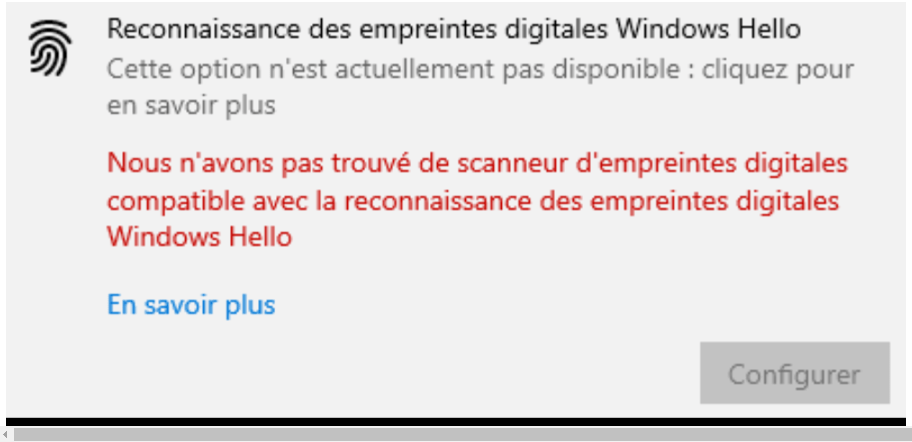
Windows Hello, veya yüz tanıma gibi biyometriyi kullanarak bilgisayarlarında oturum açmasına olanak tanıyan, Windows yerleşik bir güvenlik özelliğidir . Ancak bazılarımız özellikle parmak izi tarayıcı tespiti söz konusu olduğunda bu özelliği kurup kullanmakta zorluk çekiyor.
Windows Hello'yu kullanmak için önkoşulları kontrol etme

Sorunu gidermeye çalışmadan önce donanımınızın ve işletim sisteminizin Windows Hello'yu kullanmak için minimum gereksinimleri karşıladığından emin olmanız önemlidir. İşte kontrol edilecek şeyler:
- Windows Hello ile uyumlu parmak izi sensörüyle donatılmış bir bilgisayar.
- Windows 10 veya üzeri işletim sistemi.
- Windows güncellemeleri güncel.
- Güncel parmak izi sensörü sürücüleri.
Sorunu çözme yöntemleri
Yöntem 1: Windows Hello bileşenlerini sıfırlama
Önceki yöntemler işe yaramadıysa Windows Hello bileşenlerini sıfırlamayı deneyebilirsiniz. Bunu yapmak için aşağıdaki adımları izleyin:
Adım 1: Windowsayarlarını açmak için " Windows + I" tuşlarına basın.
Adım 2: Sol menüde "Hesaplar" ı tıklayın, ardından "Bağlantı Seçenekleri".
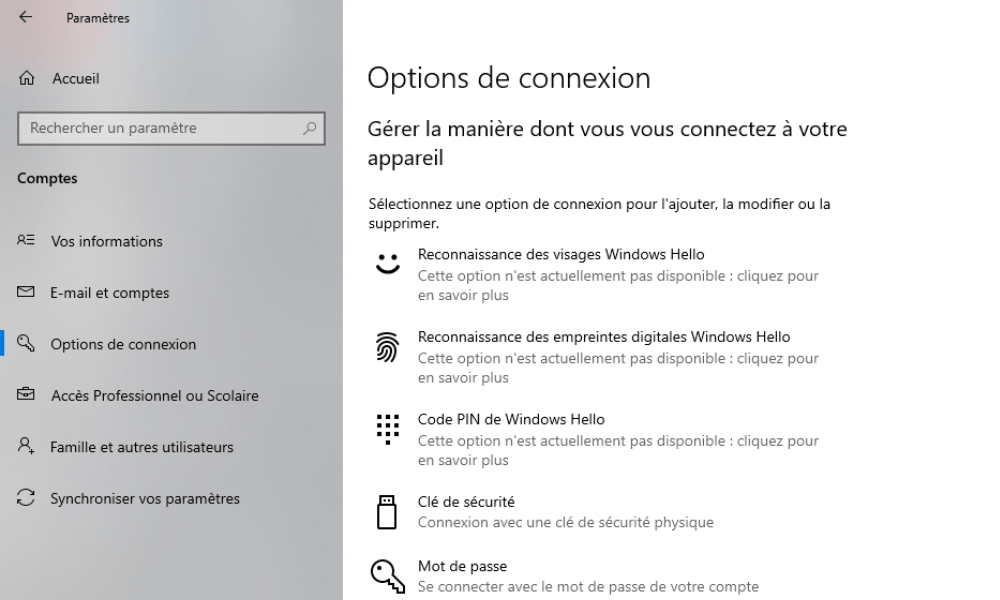
Adım 3: " Windows Merhaba" bölümünü bulun ve mevcut biyometrik verileri silmek için "Sil" yi tıklayın.
Adım 4: Bilgisayarınızı yeniden başlatın.
Adım 5: "Bağlantı Seçenekleri" na dönün ve Windows Hello'yu tekrar yapılandırın.
Yöntem 2: Parmak İzi Sensörü Sürücülerini Güncelleyin
Sorunun olası bir nedeni, güncel olmayan veya uyumsuz sürücülerin varlığıdır. Sürücüleri güncellemek için aşağıdaki adımları izleyin:
Adım 1: " Windows + X" tuşlarına basın ve Bağlam menüsünden "Aygıt Yöneticisi" ni seçin.

Adım 2: Cihaz listesinde parmak izi sensörünü bulun ve genişletmek için tıklayın.
Adım 3: Parmak izi sensörüne sağ tıklayın ve "Sürücüyü Güncelle" yi seçin.
Adım 4: Güncellenmiş sürücüleri yüklemek için ekrandaki talimatları izleyin.
Adım 5: Bilgisayarınızı yeniden başlatın ve sorunun çözülüp çözülmediğini kontrol edin.

Yöntem 3: Windows Biyometrik Hizmetini Etkinleştirme
Windows Hello'nun düzgün çalışması için Windows Biyometrik hizmetinin etkinleştirilmesi gerekir. Etkinleştirmek için:
Adım 1: " Windows + R" tuşlarına basın, "Services.msc" yazın ve Enter tuşuna basın.
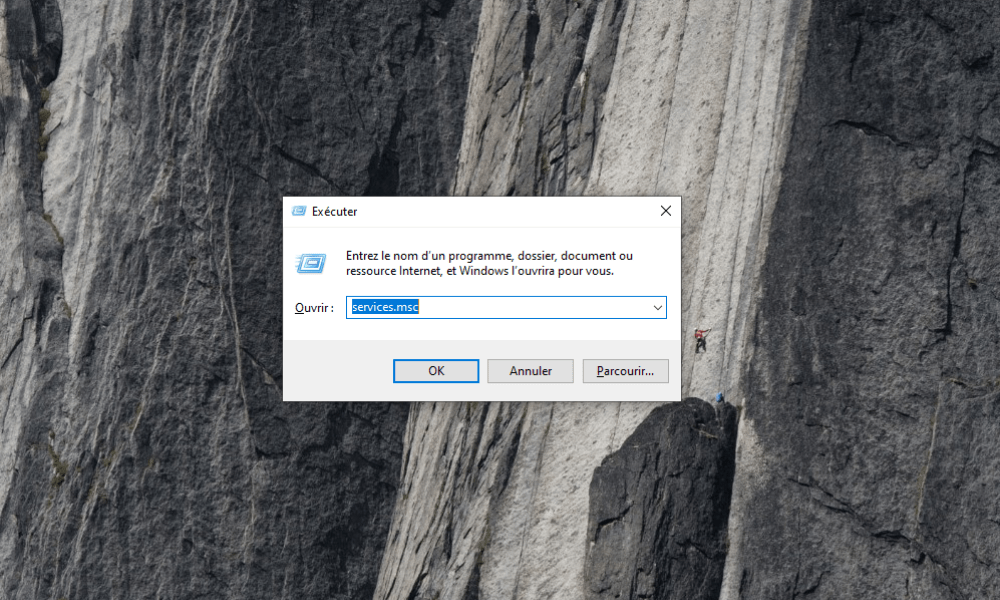
Adım 2: Listedeki " Windows Biometric" hizmetini bulun, üzerine sağ tıklayın ve "Özellikler" i seçin.
Adım 3: "Başlangıç Türü" nin "otomatik" üzerinde tanımlandığından ve hizmetin çalıştığından emin olun. Durum böyle değilse, hizmeti başlatmak için "Başlat" ı tıklayın.
Adım 4: Değişiklikleri kaydetmek için "Uygula" ve "Tamam" a tıklayın, ardından bilgisayarınızı yeniden başlatın.
Parmak izi tarayıcı algılama sorununun çözülüp çözülmediğini kontrol edin.
Çözümleme yöntemlerinin karşılaştırma tablosu
| Yöntem | Tanım | Faydalar | Dezavantajları |
|---|---|---|---|
| Sürücü güncellemesi | Parmak izi sensörü için en son sürücüleri yükleme. | Sürücüler eskiyse veya uyumsuzsa sorunu çözebilir. | Sorunun nedeni sürücüler değilse çalışmaz. |
| Windows Biyometrik Hizmetini Etkinleştirme | Windows Biyometrik hizmetinin etkinleştirildiğinden ve düzgün çalıştığından emin olur. | Hizmetin devre dışı bırakılması veya düzgün çalışmaması durumunda sorunu çözebilir. | Sorunun nedeni servis değilse çalışmaz. |
| Windows Hello bileşenlerini sıfırlama | Mevcut biyometrik verileri siler ve Windows Hello'yu yeniden yapılandırır. | Biyometrik veriler bozulmuşsa sorunu çözebilir. | Sorunun nedeni Windows Hello bileşenleri değilse çalışmaz. |
Yukarıda açıklanan yöntemleri izleyerek Windows Hello uyumlu parmak izi tarayıcı sorununu çözebilir ve bu kullanışlı ve etkili güvenlik özelliğinden tam olarak yararlanabilirsiniz. Gelecekte benzer sorunlardan kaçınmak için sisteminizi ve sürücülerinizi güncel tutmayı unutmayın.
SSS
Windows Hello başka hangi biyometri türlerini destekliyor?
Windows Hello, kullanıcı kimlik doğrulaması için çeşitli biyometri türlerini destekler. Parmak izlerinin yanı sıra diğer biyometrik yöntemler şunları içerir:
- Yüz tanıma : Windows Hello, kullanıcının yüzünün benzersiz özelliklerini analiz etmek için kızılötesi kamera kullanır. Bu yöntem, uyumlu bir kamerayla donatılmış bir bilgisayar gerektirir.
- İris tanıma : Bu yöntem, kullanıcının gözündeki irisin benzersiz desenlerini analiz ederek çalışır. Bu, uygun bir kızılötesi kameraya sahip özel bir cihaz gerektirir.
Tüm biyometrik yöntemlerin tüm cihazlarda mevcut olmadığını unutmamak önemlidir. Kullanılabilir özellikler bilgisayarınızın donanımına bağlı olacaktır.
Parmak izi sensörümün Windows Hello ile uyumlu olup olmadığını nasıl anlarım?
Parmak izi sensörünüzün Windows Hello ile uyumlu olup olmadığını öğrenmek için bilgisayar özelliklerinizi kontrol edebilir veya üreticinin dokümantasyonuna danışabilirsiniz. Genel olarak, entegre bir parmak izi sensörü ile donatılmış modern bilgisayarlar Windows Hello ile uyumludur. Ayrıca Windows"ayarlarına" erişerek, ardından "Hesaplar" ve "Bağlantı Seçenekleri" ni tıklayarak uyumluluğu kontrol edebilirsiniz. Sensörünüz uyumlu ise, Windows Hello'yu parmak izinizle yapılandıracak bir seçenek görmelisiniz.
Bilgisayarımda kullanabileceğim Windows Hello ile uyumlu harici parmak izi tarayıcıları var mı?
Evet, bilgisayarınıza USB bağlantı noktası üzerinden bağlayabileceğiniz, Windows Hello ile uyumlu harici parmak izi tarayıcıları bulunmaktadır. Bu tarayıcılar genellikle tak-çalıştır özelliklidir, yani ek yazılım yüklemeye gerek kalmadan çalışırlar. Seçtiğiniz tarayıcının özellikle Windows Hello ile uyumlu olduğundan emin olun.
Bilgisayarımda parmak izi sensörü yoksa Windows Hello ile yüz tanımayı nasıl ayarlarım?
Windows Hello ile yüz tanımayı ayarlamak için aşağıdaki adımları izleyin:
- Bilgisayarınızın Windows Hello uyumlu bir kameraya (kızılötesi kamera) sahip olduğundan emin olun.
- Windows"ayarlarını" açın, "Hesaplar" ı tıklayın ve ardından "Bağlantı Seçenekleri".
- " Windows Merhaba" bölümünü arayın ve "Yüz Tanıma" altındaki "Yapılandır" a tıklayın.
- Yüzünüzü kaydetmek için ekrandaki talimatları izleyin.
Kurulum tamamlandıktan sonra, bilgisayarınıza giriş yapmak için yüz tanımayı kullanabileceksiniz.
Windows Hello'yu aynı bilgisayarda birden fazla kullanıcı hesabıyla kullanmak mümkün mü?
Windows Hello'yu aynı bilgisayarda birden fazla kullanıcı hesabıyla kullanmak mümkündür Windows Hello'yu kendi hesabı için ayrı ayrı yapılandırması gerekir Bunu yapmak için her kullanıcının önceki yanıtlarda açıklanan yapılandırma adımlarını izlemesi gerekir.
Windows Hello ile piyasada bulunan diğer biyometrik kimlik doğrulama yöntemleri arasındaki fark nedir?
Windows Hello, Windows için özel olarak geliştirilmiş bir biyometrik kimlik doğrulama çözümüdür . Windows arasındaki temel fark, Windows sistemine yerel entegrasyonudur . Diğer biyometrik kimlik doğrulama çalışması üçüncü taraf yazılım veya uygulamaların çalışmasını gerektirebilirken Windows Windows donanım ve yazılımıyla .
Windows Hello'yu diğer kimlik doğrulama yöntemleriyle birlikte kullanarak bilgisayarımın güvenliğini nasıl artırabilirim?

Bilgisayarınızın güvenliğini artırmak için Windows Hello'yu aşağıdakiler gibi diğer kimlik doğrulama yöntemleriyle birleştirebilirsiniz:
- Parola: Windows Hello'yu biyometrik kimlik doğrulamasına ek olarak parola gerektirecek şekilde de yapılandırabilirsiniz.
- PIN: Kullanıcının hem parmak izi hem de PIN sağlaması gereken iki faktörlü kimlik doğrulama için bir PIN ayarlayabilirsiniz.
- İki faktörlü kimlik doğrulama (2FA): Ekstra bir güvenlik katmanı eklemek için Google Authenticator gibi üçüncü taraf kimlik doğrulama uygulamalarını da kullanabilirsiniz.
Birden çok kimlik doğrulama yöntemini birleştirmek, hesabınızın ve bilgisayarınızın güvenliğinin güçlendirilmesine yardımcı olabilir.
Windows Hello, Windows 7 veya Windows 8 gibi önceki Windowssürümlerinde kullanılabilir mi?
Windows Windows ile birlikte sunulan bir özelliktir Windows 7 veya Windows gibi Windows sürümlerinde mevcut değildir Windows yararlanmak için işletim sisteminizi Windows 10 veya sonraki bir sürüme .
Parmak izi sensörüm çalışıyor ancak Windows Hello onu kullanmama izin vermiyor. Bu sorunu nasıl çözebilirim?
Parmak izi sensörünüz çalışıyor ancak Windows Hello kullanmanıza izin vermiyorsa sensörünüz Windows Hello ile uyumlu olmayabilir veya sürücüler güncel olmayabilir. Sensörünüzün Windows Hello ile uyumlu olduğundan emin olun ve sürücüleri bu SSS'nin ikinci sorusunun yanıtında açıklandığı şekilde güncelleyin.
Windows Hello kullanmak bilgisayarımın performansını veya dizüstü bilgisayarımın pil ömrünü etkiler mi?
Windows kullanmanın genellikle bilgisayar performansı veya pil ömrü üzerinde önemli bir etkisi yoktur. Ancak her özellik gibi Windows Hello da kullanım sırasında sistem kaynaklarını tüketir. Kaynak tüketimi, kullanılan biyometri türüne (parmak izi, yüz tanıma veya iris tanıma) ve Windows Hello kullanım sıklığına bağlıdır. Çoğu durumda performans ve pil ömrü üzerindeki etki minimum düzeydedir ve kullanıcılar için gözle görülür herhangi bir soruna neden olmaz.
PC'nizin ömrünü uzatmak mı istiyorsunuz? Bu makaleyi beğeneceksiniz: Dizüstü bilgisayarınızın ömrünü uzatmak için 5 ipucu !
Çözüm
Windows Hello, Windows yerleşik biyometrik kimlik doğrulama yöntemidir . Windows Hello ve nasıl kullanılacağı hakkında en sık sorulan soruların bazılarını ele almaktadır Windows farklı seçeneklerini ve özelliklerini anlayarak bu teknolojiden en iyi şekilde yararlanabilir ve bilgisayarınızın güvenliğini artırabilirsiniz.




